在PPT課件中插入數學公式
我的一位朋友是數學老師,在編輯教學幻燈片時,常常需要插入一些數學公式。這就要用到“公式編輯器”。(如果要編輯復雜的公式,可以在Word里編好,然后復制到PowerPoint中去。參考文章:用EQ域再復雜的數...
我的一位朋友是數學老師,在編輯教學幻燈片時,常常需要插入一些數學公式。這就要用到“公式編輯器”。
(如果要編輯復雜的公式,可以在word里編好,然后復制到powerpoint中去。參考文章:《用EQ域 再復雜的數學公式也能輕松做》、《Word輸入輔助插件:數學公式編輯器》)
在需要插入公式的幻燈片中,執行“插入→對象”命令,打開“插入對象”對話框(如圖1),在“對象類型”下面選中“Microsoft 公式3.0”選項,“確定”進入公式編輯狀態(如圖2),利用展開的“公式”工具欄上的相應“公式模板”按鈕,即可編輯制作出所需要的公式來。
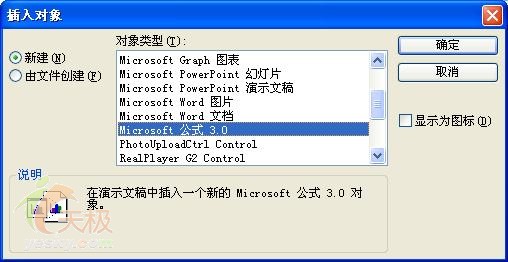
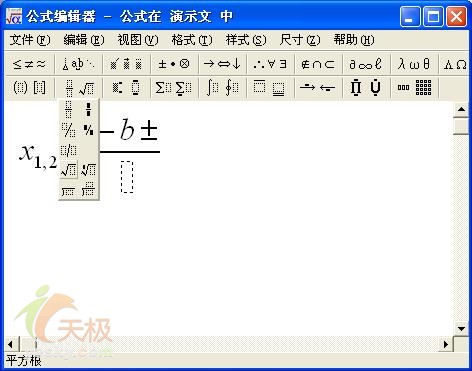
制作完成后,在“公式編輯器”窗口中,執行“文件→退出并返回到演示文稿”命令即可(或者直接關閉窗口,參見圖3)。
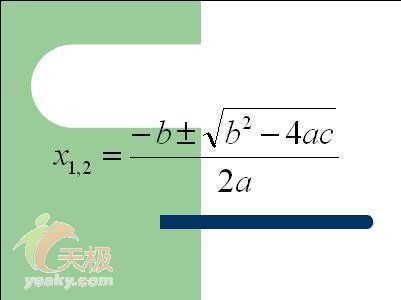
注意:
①如果進入公式編輯狀態后,“公式”工具欄沒有展開,執行一下“視圖→工具欄”命令就行了。
②插入的公式,實際上是一個內嵌的圖片,默認情況下比較小,影響演示效果,需要將其調整、定位一下。
③如果對插入的公式不滿意,雙擊公式再次進入編輯狀態即可進行修改。
分享到:
投訴收藏

